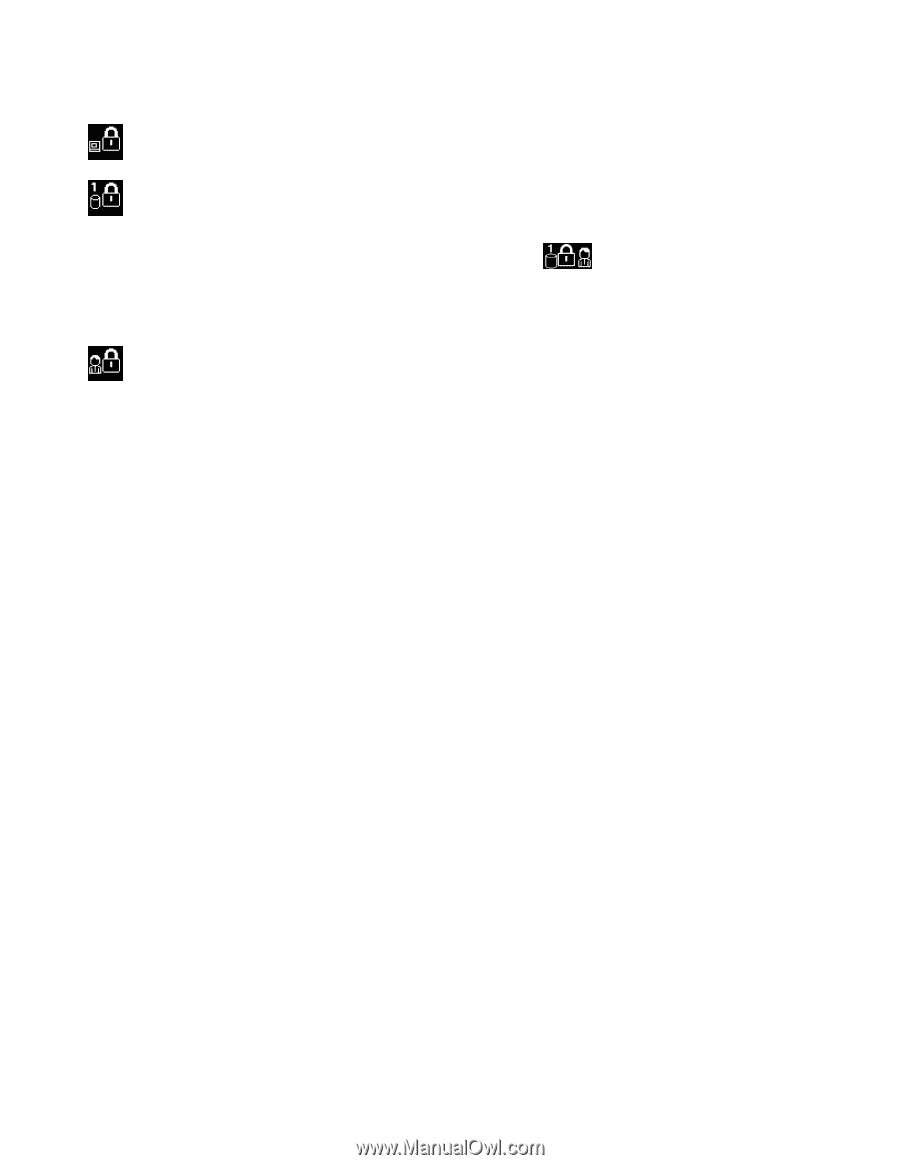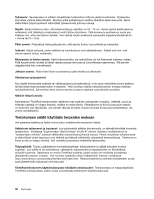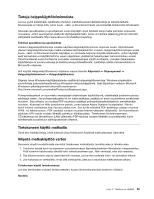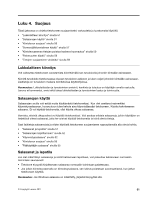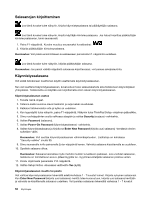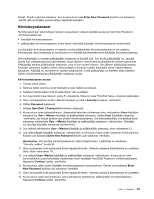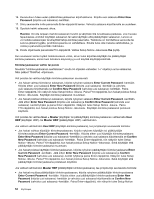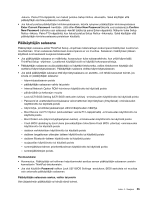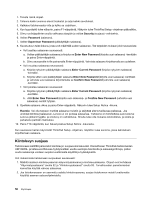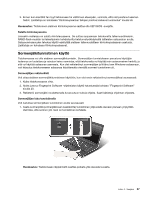Lenovo ThinkPad Edge E425 (Finnish) User Guide - Page 70
Salasanojen kirjoittaminen, Käynnistyssalasana, Huomautus, Security, Password, Power-On Password
 |
View all Lenovo ThinkPad Edge E425 manuals
Add to My Manuals
Save this manual to your list of manuals |
Page 70 highlights
Salasanojen kirjoittaminen Jos tämä kuvake tulee näkyviin, kirjoita käynnistyssalasana tai pääkäyttäjän salasana. Jos tämä kuvake tulee näkyviin, kirjoita käyttäjän kiintolevysalasana. Jos haluat kirjoittaa pääkäyttäjän kiintolevysalasanan, toimi seuraavasti: 1. Paina F1-näppäintä. Kuvake muuttuu seuraavaksi kuvakkeeksi: 2. Kirjoita pääkäyttäjän kiintolevysalasana. Huomautus: Voit palata ensimmäiseen kuvakkeeseen painamalla F1-näppäintä uudelleen. Jos tämä kuvake tulee näkyviin, kirjoita pääkäyttäjän salasana. Huomautus: Jos painat väärää näppäintä salasanaa kirjoittaessasi, voit painaa askelpalautinta. Käynnistyssalasana Voit estää tietokoneen luvattoman käytön asettamalla käynnistyssalasanan. Kun olet asettanut käynnistyssalasanan, kuvaruutuun tulee salasanakehote aina tietokoneen käynnistyksen yhteydessä. Tietokonetta voi käyttää vain kirjoittamalla ensin oikean käynnistyssalasanan. Käynnistyssalasanan asetus 1. Tulosta nämä ohjeet. 2. Tallenna kaikki avoinna olevat tiedostot ja sulje kaikki sovellukset. 3. Katkaise tietokoneesta virta ja kytke se uudelleen. 4. Kun logonäyttö tulee näkyviin, paina F1-näppäintä. Näkyviin tulee ThinkPad Setup -ohjelman päävalikko. 5. Siirry nuolinäppäinten avulla valikossa alaspäin ja valitse Security (suojaus) -vaihtoehto. 6. Valitse Password (salasana). 7. Valitse Power-On Password (käynnistyssalasana) -vaihtoehto. 8. Valitse käynnistyssalasana ja kirjoita se Enter New Password (kirjoita uusi salasana) -kentässä olevien sulkeiden väliin. Huomautus: Voit asettaa käynnistyssalasanan vähimmäispituuden. Lisätietoja on kohdassa "Security-valikko" sivulla 95. 9. Siirry seuraavalle riville painamalla Enter-näppäintä kerran. Vahvista salasana kirjoittamalla se uudelleen. 10. Opettele salasana ulkoa. Huomautus: Salasana kannattaa myös merkitä muistiin turvalliseen paikkaan. Jos unohdat salasanan, tietokone on toimitettava Lenovo-jälleenmyyjälle tai -myyntineuvottelijalle salasanan poistoa varten. 11. Poistu ohjelmasta painamalla F10-näppäintä. 12. Valitse Setup Notice -ikkunassa vaihtoehto Yes (kyllä). Käynnistyssalasanan muutto tai poisto Voit vaihtaa käynnistyssalasanan tekemällä edellä kohdissa 1 - 7 kuvatut toimet. Kirjoita nykyinen salasanasi. Kun Enter New Password (kirjoita uusi salasana) -kenttä tulee kuvaruutuun, kirjoita uusi salasana kenttään ja vahvista se kirjoittamalla salasana uudelleen. Voit poistaa salasanan tekemällä vaiheissa 1 - 7 kuvatut 52 Käyttöopas